Come separare wireless network con le impostazioni ACL del DWL-8600AP
Example:
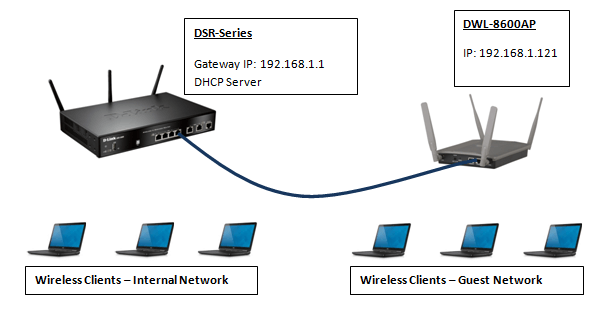
Step 1 – Inserire l’indirizzo IP del DWL-8600AP nel browser. Nell’esempio viene utilizzato: 192.168.1.121
![]()
Step 2 – Apparirá il login al dispositivo. Inserire le credenziali standard (per default Username: admin e Password: admin)
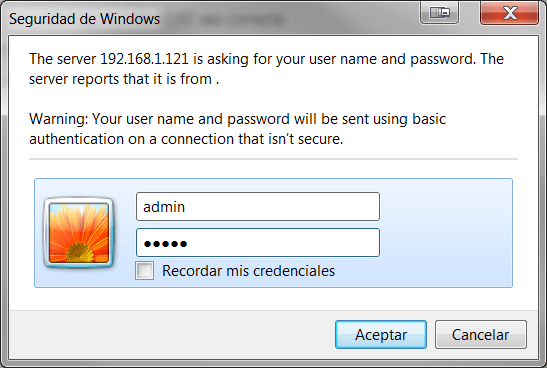
Step 3 – Portarsi nella sezione “Configure Client QoS ACL Settings”
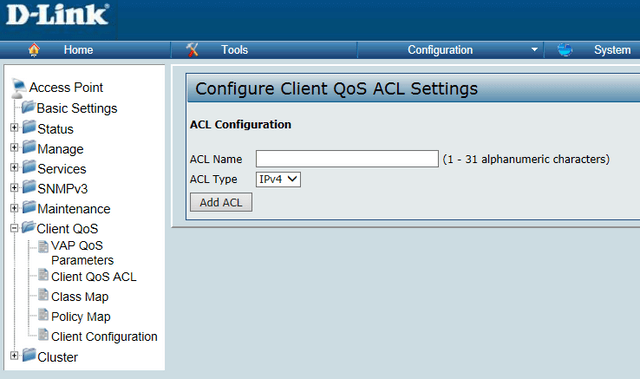
Nel riquadro “ACL name” inserire “ACL-TEST”
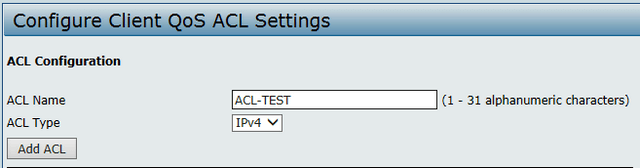
Cliccare “Add ACL”
Step 4 – Per configurare l’ACL bisogna abilitare il DHCP e bloccare TUTTO il traffic della rete selezionando l’ACL creato nella ACL Rule, “New Rule”

Step 5 – A questo punto procedure abilitando il traffico dal DHCP server (192.168.1.1) attraverso due regole
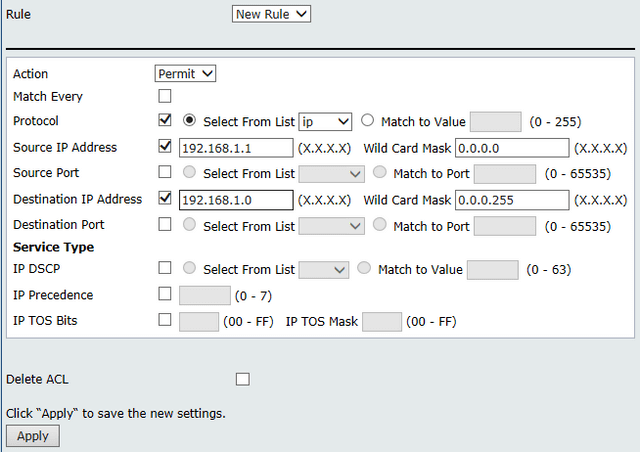
Cliccare applica per salvare
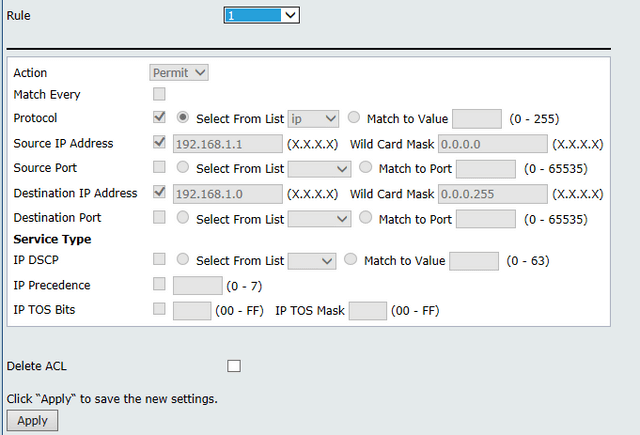
Step 6 – La seconda regola da creare è abilitare il traffico dal DHCP server (192.168.1.1) ma in direzione opposta rispetto alla regola precedente
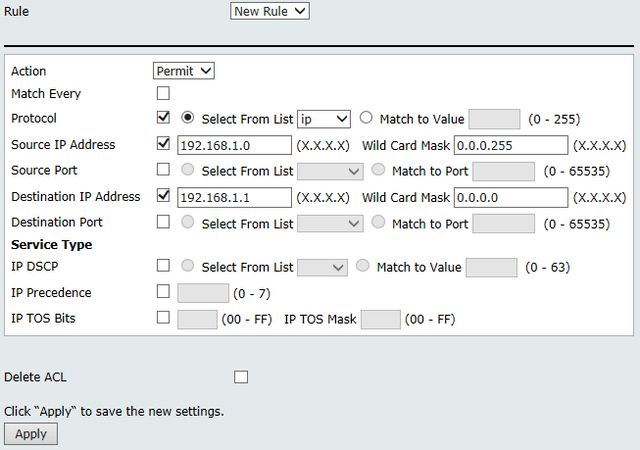
Cliccare applica per salvare
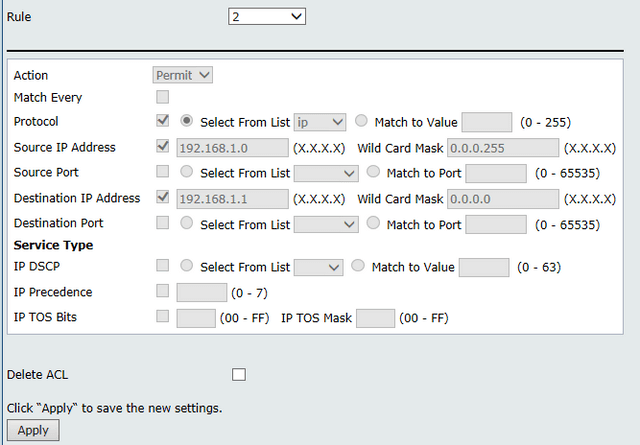
Step 7 – La seguente regola da creare è bloccare TUTTO il traffico sia per “Source” che per “Destination” per la rete 192.168.1.0 /24
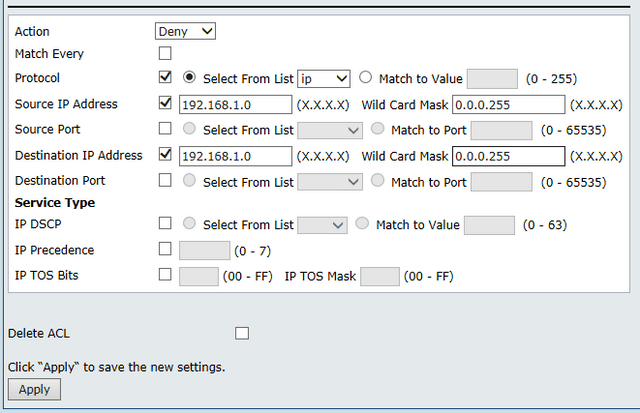
Cliccare applica per salvare
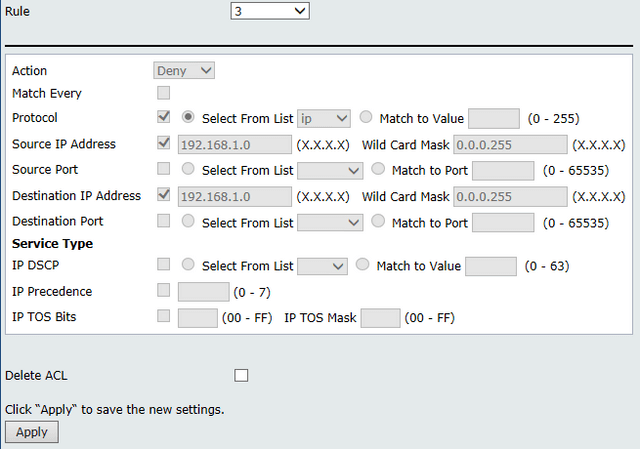
Step 8 – Come ultimo passaggio nella creazione delle regole ACL è necessario creare una quarta regola per abilitare il traffico per le rimanenti comunicazioni
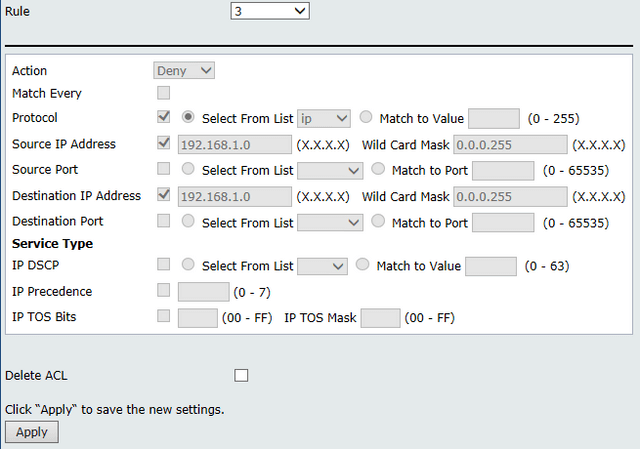
Cliccare applica per salvare
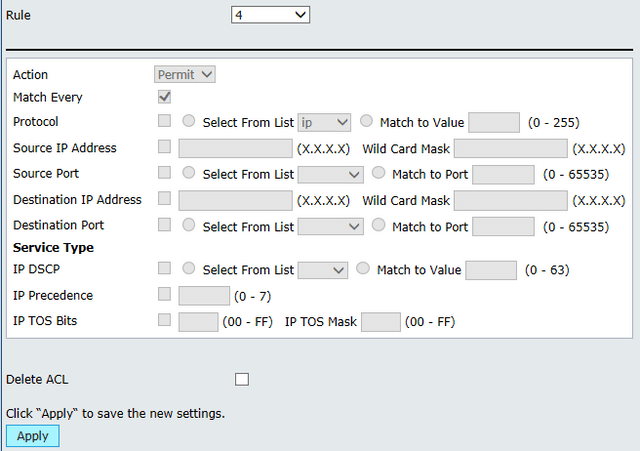
Step 9 – Dopo aver creato tutte le regole ACL, bisogna applicarle agli SSID wireless. Nell’esempio vi sono 2 SSID 1 per frequenza 2.4 e 5GHz, pertanto verrá usata una SSID per tutte le connessioni mentre all’altra verranno applicate le regole ACL in modo da accedere a internet ma non alla rete local

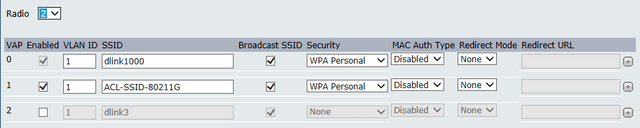
Nel caso in cui le reti wireless non siano ancora state create, portarsi in Manage > VAP e selezionare e modificare sia radio 1 che radio 2
* Se è necessario inserire una wireless encryption allora cliccare su Security e inserire una password WPA o WPA2 salvando le impostazioni.
Step 10 – Per applicare le regole ACL sul DWL-8610AP, portarsi nella sezione “Configure Client QoS VAP Settings”
Client QoS > VAP QoS
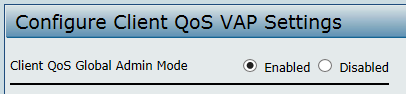
Selezionare “Enabled”
Step 11 – Nel reparto “VAP QoS Default Parameters”, selezionare la parte radio a cui applicare il filtro ACL
Radio 1: 5GHz
Radio 2: 2.4GHz
VAP si riferisce all’ordine degli SSID configurati nel menú
Manage > VAP
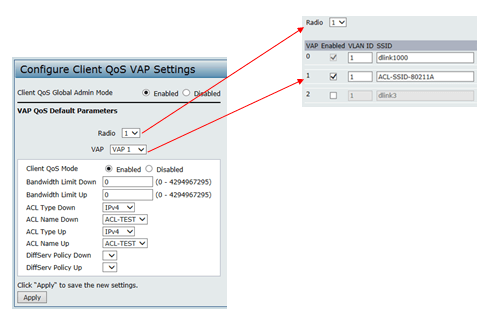
Cliccare “Apply”
Step 12 – Per concluedere questo esempio, ripetere i passaggi anche la Radio 2
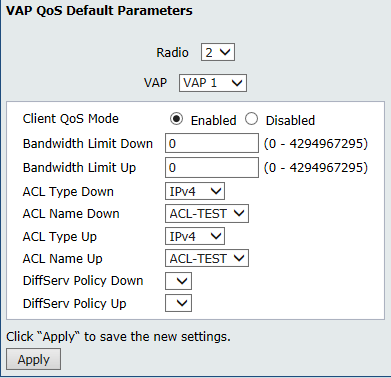
Cliccare “Apply”